Excel cung cấp nhiều hàm mạnh mẽ cho việc thống kê dữ liệu. Bài viết này của Thủ Thuật sẽ hướng dẫn bạn cách sử dụng một số hàm thống kê có điều kiện phổ biến trong Excel, bao gồm cách tính trung bình, đếm, tìm giá trị lớn nhất và nhỏ nhất dựa trên các tiêu chí cụ thể.
Tính Trung Bình Có Điều Kiện
Để tính trung bình theo điều kiện, Excel cung cấp hai hàm hữu ích:
- AVERAGEIF: Tính trung bình dựa trên một điều kiện.
- AVERAGEIFS: Tính trung bình dựa trên nhiều điều kiện.
Cả hai hàm này đều có cấu trúc tương tự như SUMIF và SUMIFS, nhưng thay vì tính tổng, chúng tính trung bình của các giá trị thỏa mãn điều kiện.
Ví dụ:
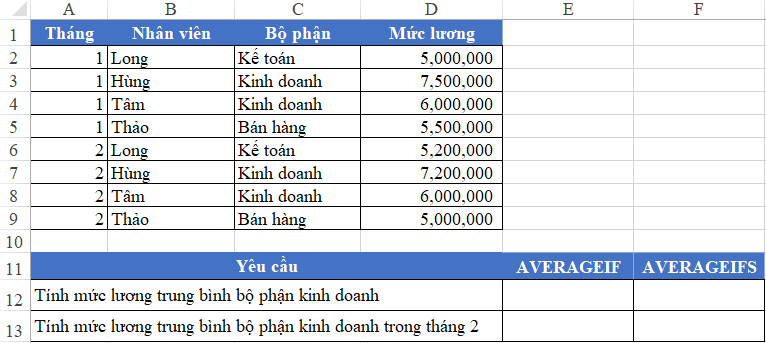 Dữ liệu ví dụ về lương nhân viên
Dữ liệu ví dụ về lương nhân viên
Yêu cầu 1: Tính lương trung bình của bộ phận Kinh doanh.
- Vùng tính trung bình: Cột “Mức lương”
- Vùng điều kiện: Cột “Bộ phận”
- Điều kiện: “Kinh doanh”
Cả AVERAGEIF và AVERAGEIFS đều có thể sử dụng trong trường hợp này:
=AVERAGEIF(C2:C9,"Kinh doanh",D2:D9)
=AVERAGEIFS(D2:D9,C2:C9,"Kinh doanh")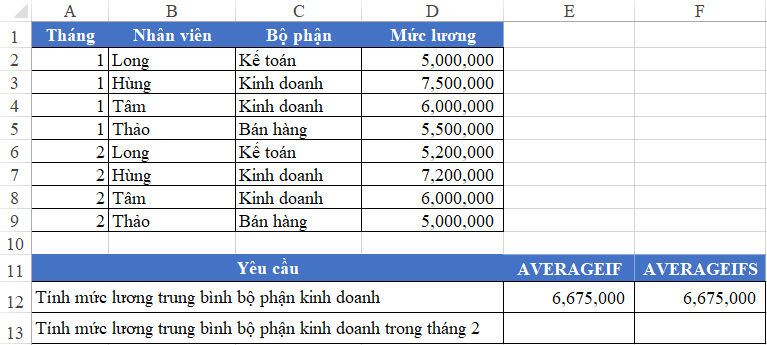 Kết quả tính lương trung bình bộ phận Kinh doanh
Kết quả tính lương trung bình bộ phận Kinh doanh
Cả hai hàm đều cho kết quả giống nhau. Lưu ý rằng AVERAGEIFS đặt vùng tính trung bình ở đầu tiên, trong khi AVERAGEIF đặt ở vị trí thứ ba.
Yêu cầu 2: Tính lương trung bình của bộ phận Kinh doanh trong tháng 2.
- Vùng tính trung bình: Cột “Mức lương”
- Vùng điều kiện 1: Cột “Bộ phận”
- Điều kiện 1: “Kinh doanh”
- Vùng điều kiện 2: Cột “Tháng”
- Điều kiện 2: 2
Trong trường hợp này, chỉ có thể sử dụng AVERAGEIFS:
=AVERAGEIFS(D2:D9,C2:C9,"Kinh doanh",A2:A9,2)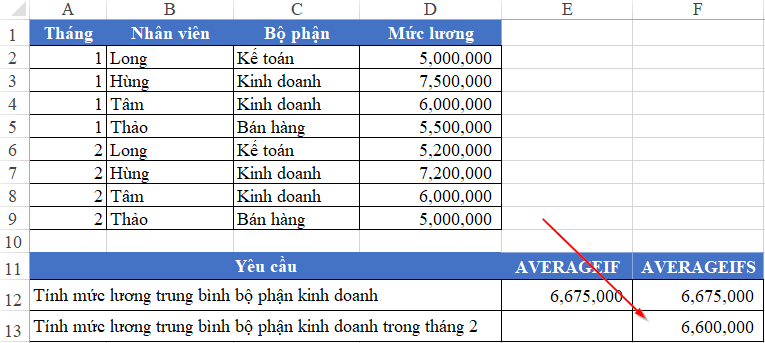 Kết quả tính lương trung bình bộ phận Kinh doanh trong tháng 2
Kết quả tính lương trung bình bộ phận Kinh doanh trong tháng 2
AVERAGEIFS rất linh hoạt và có thể thay thế AVERAGEIF trong mọi trường hợp.
Hàm Đếm Theo Điều Kiện
Để đếm theo điều kiện, bạn có thể sử dụng:
- COUNTIF: Đếm dựa trên một điều kiện.
- COUNTIFS: Đếm dựa trên nhiều điều kiện.
Hàm Tìm Giá Trị Lớn Nhất, Nhỏ Nhất Theo Điều Kiện
Từ Office 2016 trở đi, Excel cung cấp các hàm sau:
- MAXIFS: Tìm giá trị lớn nhất dựa trên một hoặc nhiều điều kiện.
- MINIFS: Tìm giá trị nhỏ nhất dựa trên một hoặc nhiều điều kiện.
Ví dụ:
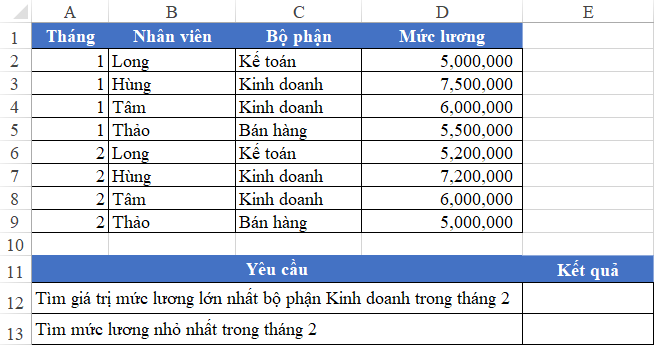 Dữ liệu ví dụ về lương nhân viên
Dữ liệu ví dụ về lương nhân viên
Yêu cầu 1: Tìm mức lương cao nhất của bộ phận Kinh doanh trong tháng 2.
=MAXIFS(D2:D9,C2:C9,"Kinh doanh",A2:A9,2)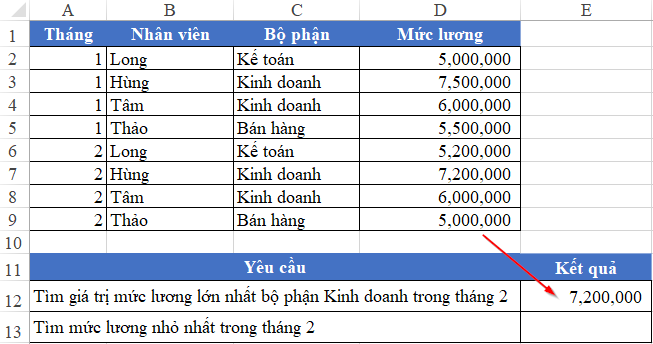 Kết quả tìm mức lương cao nhất
Kết quả tìm mức lương cao nhất
Yêu cầu 2: Tìm mức lương thấp nhất trong tháng 2.
=MINIFS(D2:D9,A2:A9,2)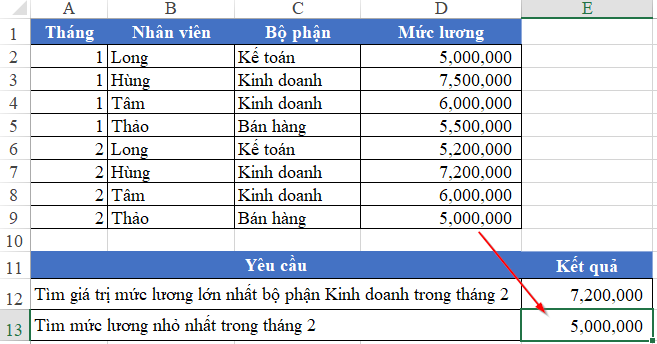 Kết quả tìm mức lương thấp nhất
Kết quả tìm mức lương thấp nhất
Kết Luận
Bài viết đã giới thiệu các hàm thống kê có điều kiện trong Excel, giúp bạn xử lý dữ liệu hiệu quả hơn. Hãy khám phá thêm các thủ thuật Excel khác trên Thủ Thuật để nâng cao kỹ năng của bạn.















Discussion about this post